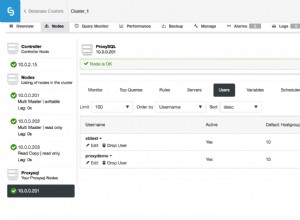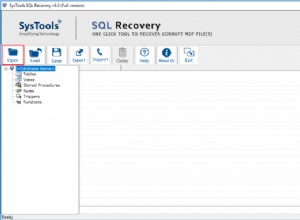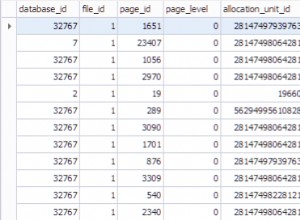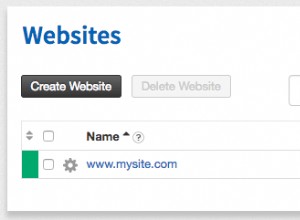SAP Lumira jest napisany w Javie. Do interakcji z bazą danych aplikacja Java używa sterownika JDBC. JDBC to interfejs programowania aplikacji Java (API), który łączy Javę z relacyjnymi bazami danych (i innymi danymi tabelarycznymi, takimi jak arkusze kalkulacyjne i pliki płaskie). Sterownik JDBC implementuje API JDBC dla określonej bazy danych.
Firma Microsoft nie produkuje sterownika JDBC dla aparatu Jet (podstawowego aparatu bazy danych dla pakietu produktów Microsoft Office) ani następców aparatu Jet — aparatu łączności pakietu Office Access i aparatu bazy danych programu Access. Jednak firma Microsoft produkuje sterownik ODBC dla pakietu Office. (ODBC to kolejna technologia dostępu do danych, której implementacja firmy Microsoft jest dołączona do systemu Windows). Aby zapewnić interfejs JDBC aplikacjom pakietu Office za pośrednictwem tego natywnego interfejsu firmy Microsoft, sterownik JDBC musi być w stanie konwertować wywołania JDBC na wywołania ODBC. Jeśli chodzi o aplikację Java, używa ona normalnego sterownika JDBC. Jeśli chodzi o aplikację Office, dostęp do niej uzyskuje się za pomocą normalnego sterownika ODBC.
Easysoft JDBC-Access Driver to sterownik JDBC dla Microsoft Access, który wykorzystuje natywny interfejs Java (JNI) do komunikacji z biblioteką sterowników Access ODBC.
Możesz użyć sterownika Easysoft JDBC-Access, aby połączyć aplikacje Java, takie jak SAP Lumira, z Microsoft Access.
Instalacja sterownika Easysoft JDBC-Access
Jeśli jeszcze tego nie zrobiłeś, zarejestruj się u nas, aby pobrać w pełni funkcjonalną wersję próbną sterownika JDBC-Access Driver.
- Pobierz sterownik dostępu JDBC. (Wymagana rejestracja.)
- Zainstaluj i uzyskaj licencję JDBC-Access Driver na komputerze, na którym zainstalowano oprogramowanie SAP Lumira.
Zainstaluj sterownik JDBC-Access w domyślnym folderze.
Instrukcje dotyczące instalacji znajdują się w dokumentacji sterownika JDBC-Access Driver.
- Jeśli używasz 64-bitowej wersji systemu Windows, w Panelu sterowania> System> Zaawansowane ustawienia systemu> Zmienne środowiskowe , kliknij dwukrotnie
PATHna liście Zmienne systemowe. Upewnij się, żePATHzawiera:drive:\Program Files\Easysoft Limited\Easysoft JDBC-Access Gateway\32-Bits\Libs\
Upewnij się, że ten folder pojawia się przed
C:\Program Files\Easysoft Limited\Easysoft JDBC-Access Gateway\Libs\wPATH.
Podłączanie SAP Lumira do Microsoft Access
- W SAP Lumira wybierz Plik> Preferencje .
Wyświetlone zostanie okno dialogowe Preferencje SAP Lumira.
- Wybierz Sterowniki SQL .
- W Instalacji sterownika w okienku Wybierz bazę danych wybierz opcję Ogólne źródło danych JDBC — sterowniki JDBC .
- Wybierz Zainstaluj sterowniki przycisk.
Okna Otwórz zostanie wyświetlone okno dialogowe.
- Użyj okna dialogowego, aby wyszukać plik JAR Easysoft JDBC-Access Driver,
drive:\Program Files\Easysoft Limited\Easysoft JDBC-Access Gateway\32-Bits\Libs\esmdb.jar. - Wybierz Gotowe przycisk.
- Uruchom ponownie SAP Lumirę.
- W SAP Lumira wybierz Plik> Nowy .
Dodaj nowy zbiór danych zostanie wyświetlone okno dialogowe.
- W Wybierz źródło z listy, wybierz Zapytanie z SQL , a następnie wybierz Dalej przycisk.
Dodaj nowy zbiór danych zostanie wyświetlone okno dialogowe.
- W Wybierz bazę danych wybierz opcję Ogólne> Ogólne źródło danych JDBC — Sterowniki JDBC . Wybierz Dalej przycisk.
Dodaj nowy zbiór danych zostanie wyświetlone okno dialogowe.
- Wypełnij pole okna dialogowego:
Pole Wartość Nazwa użytkownika manekin Hasło manekin URL JDBC jdbc:easysoft:mdb?DBQ=baza danych gdzie baza danych to plik MDB, z którym chcesz się połączyć. Uwzględnij ścieżkę, na przykład
C:/Users/Public/Northwind.mdb. Zauważ, że ukośniki (/) w ścieżce są celowe, musisz ich użyć zamiast ukośników odwrotnych (\).Klasa JDBC easysoft.sql.esMdbDriver - Wybierz przycisk Połącz.
- Wybierz żądane tabele bazy danych programu Access, a następnie wybierz opcję Utwórz przycisk.
Dane dostępowe są teraz dostępne jako zestaw danych SAP Lumira.